
QINMS.com || 首页 ||
mELISA最新版本1.0.1.0,更新日期:2014.12.13
一、将下载的压缩文件解压,双击软件图标:
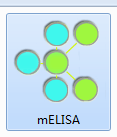
二、进入软件主界面:
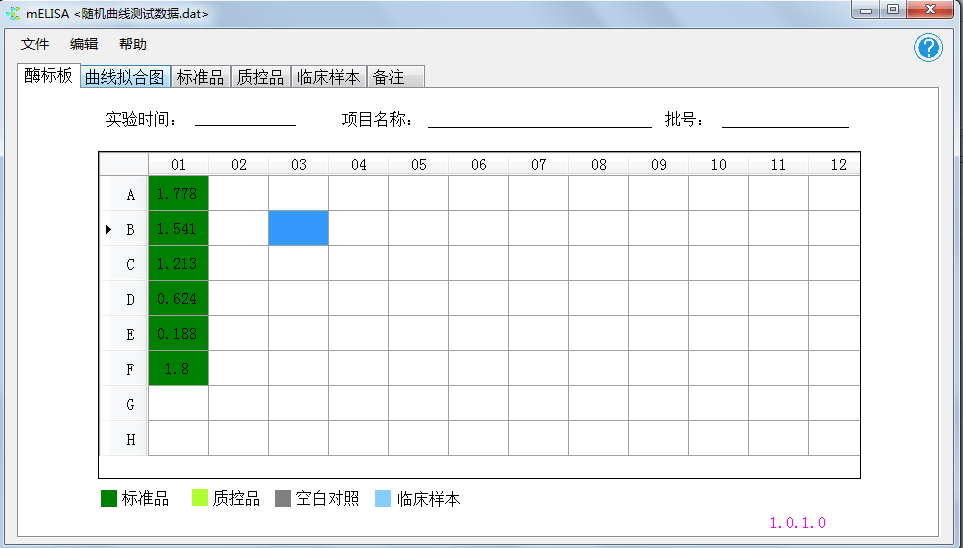
三、主界面菜单介绍:
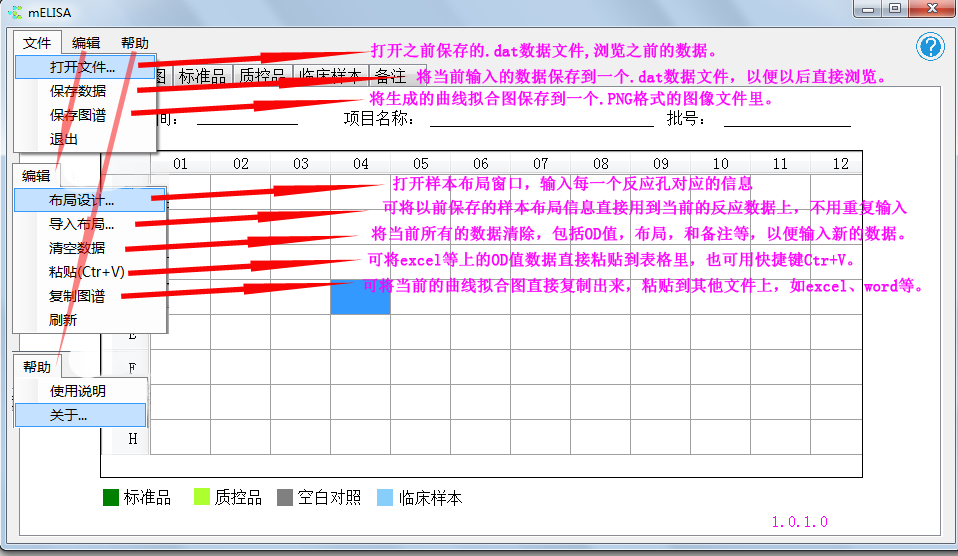
打开文件 打开之前保存的.dat数据文件,浏览之前的实验数据。
保存数据 将当前输入的数据保存到一个.dat数据文件,以便以后随时打开浏览。
保存图谱 将生成的曲线拟合图保存到一个PNG格式的图像文件。
布局设计 打开样本布局窗口,设计实验方案,输入每一个反应孔对应的信息。
导入布局 可将之前保存的样本布局信息直接用到当前的反应数据上,不用重复输入。
清空数据 将当前的所有数据全部清除,包括OD值、布局、备注等,以便输入新的数据。
粘贴 可将excel等文件上的OD值数据直接粘贴到表格中,也可用快捷键 Ctr+V。
复制图谱 将当前的曲线拟合图直接复制出来,粘贴到其他文件上,如excel、word等。
四、输入OD值:
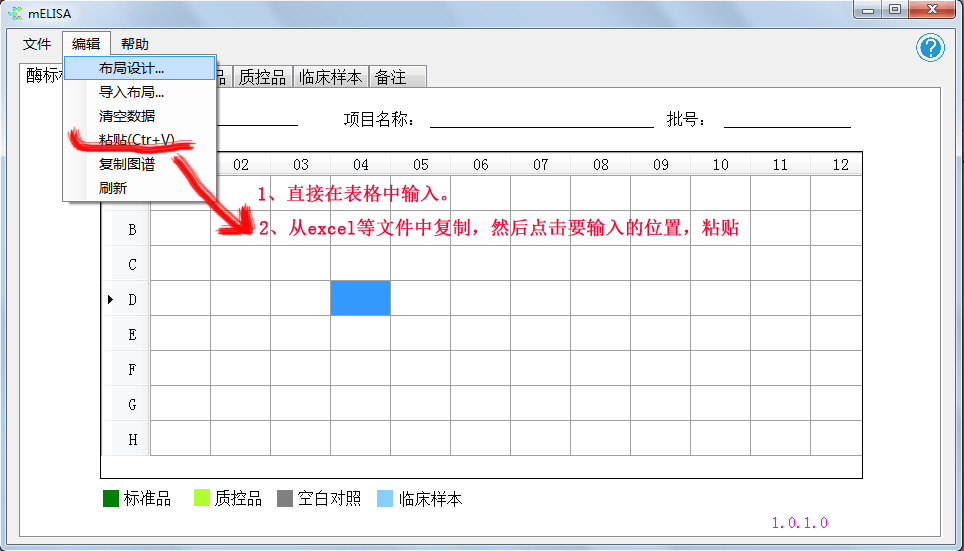
1、可直接在OD值表格中输入数据。
2、亦可从其他文件(如excel等)中复制过来,然后点击需要输入的位置,粘贴。
五、打开样本布局(实验方案)窗口:
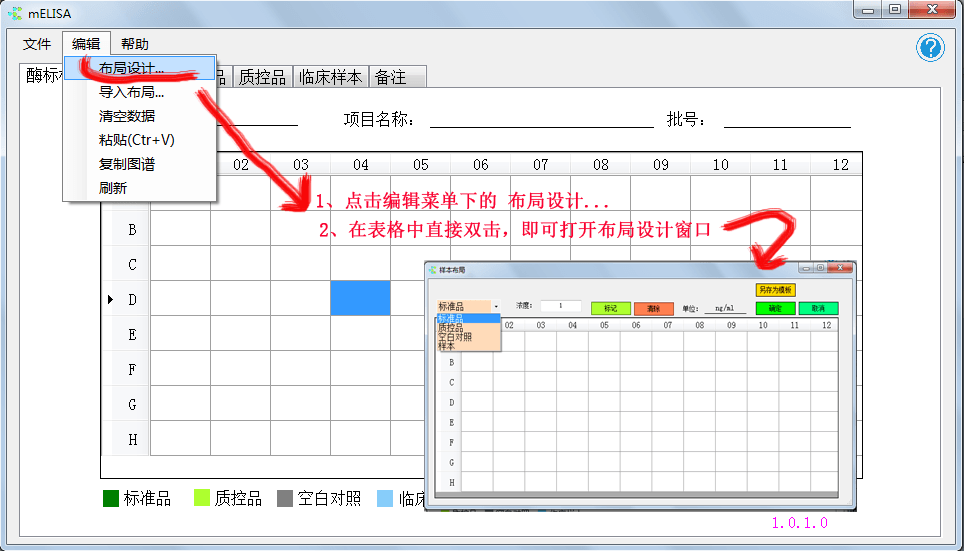
1、点击编辑菜单下的布局设计即可打开布局窗口。
2、亦可直接在OD值表格中直接双击,就弹出布局窗口。
六、样本布局(实验方案)菜单介绍:
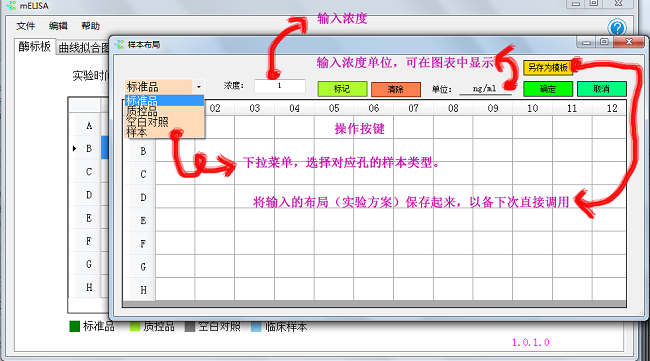
七、样本布局(实验方案)设计:
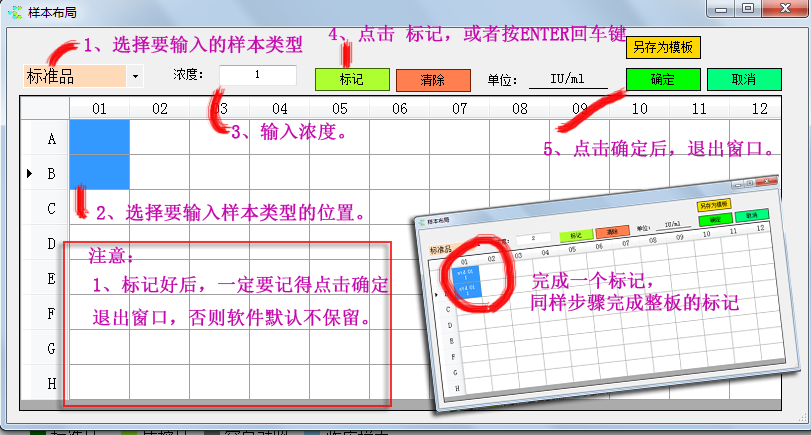
1、从样本类型的下拉菜单中选择要标定的类型(有标准品、质控品、空白对照、样本)。
2、选择表格中的单元格,可单选,也可多选。
3、输入浓度值(未知的临床样本输入样本的名称)。
4、点击标记按钮。就完成了一个点的标记,也可以按键盘的ENTER回车键执行。
5、同样的方法完成全盘的标记,没有OD值的孔留空即可。
6、全部标记完后,点击确定,退出布局窗口。
特别提示:样本输入名称时尽量避免使用 % # * 等在软件中有特殊意义的字符
同一个样本做多个孔测试,标记时取消连续编号前的勾勾,对同一个样本最终将进一步计算出平均值和CV值
八、查看实验结果:
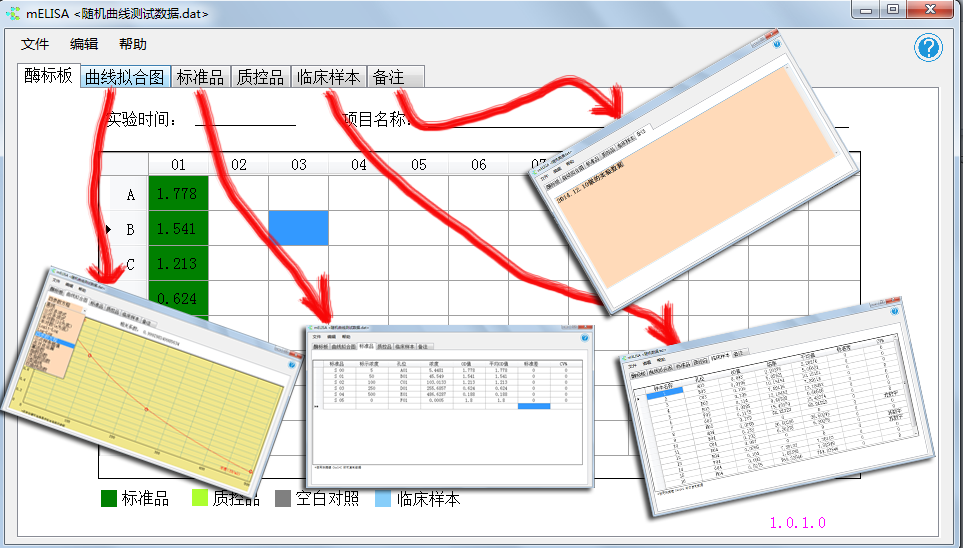
选择不同的选项卡,即可查看相应的内容,包括,曲线拟合图,标准品结果、质控品结果,临床样本结果以及最后对实验进行备注。
九、拟合曲线图介绍:
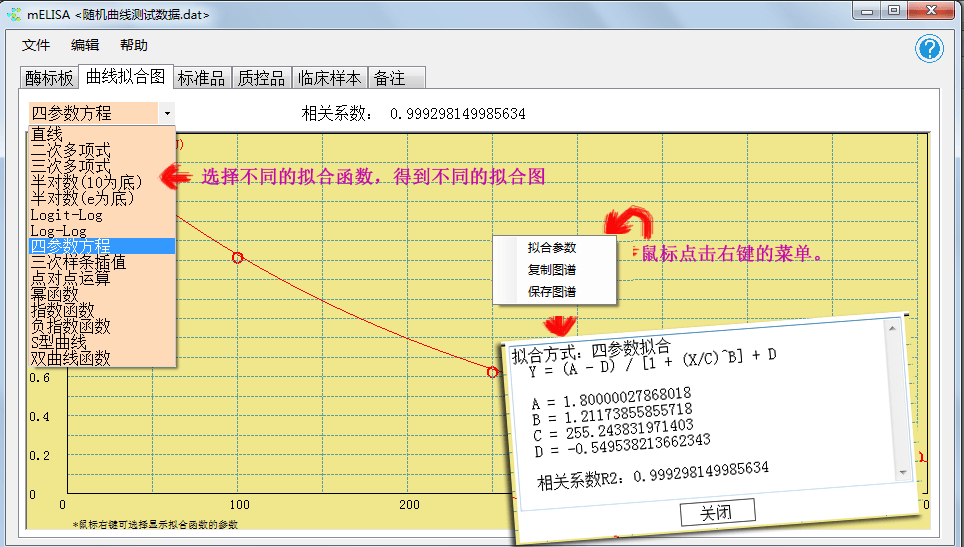
在曲线拟合图中,单击右键可选择显示曲线方程以及参数,以及复制、保存图谱等信息。
十、打开文件:
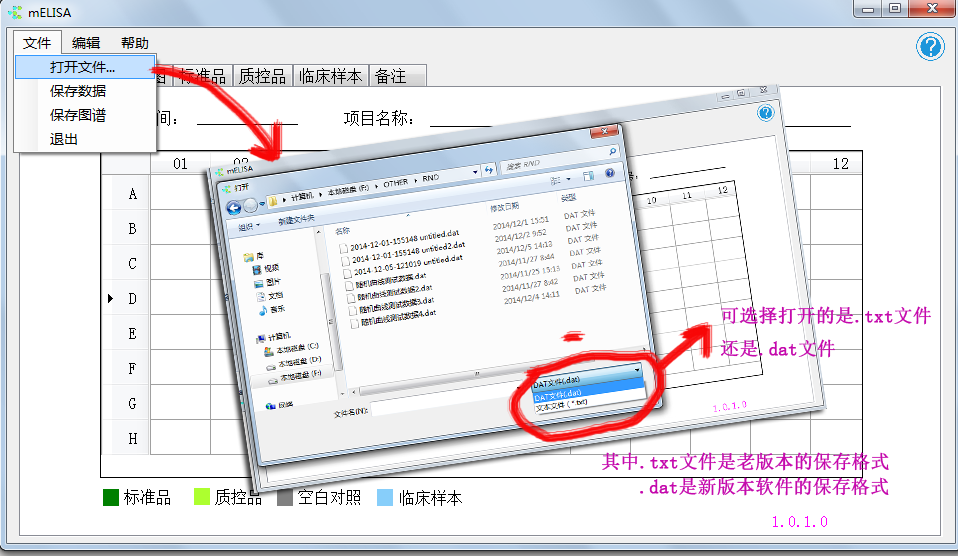
1、打开之前保存的文件,可直接查看以前的数据而不用重复输入。
2、打开的文件默认的格式是.dat数据文件,也可通过打开窗口的右下角选择.dat格式文件或者.txt格式的文件。
十一、保存数据文件:
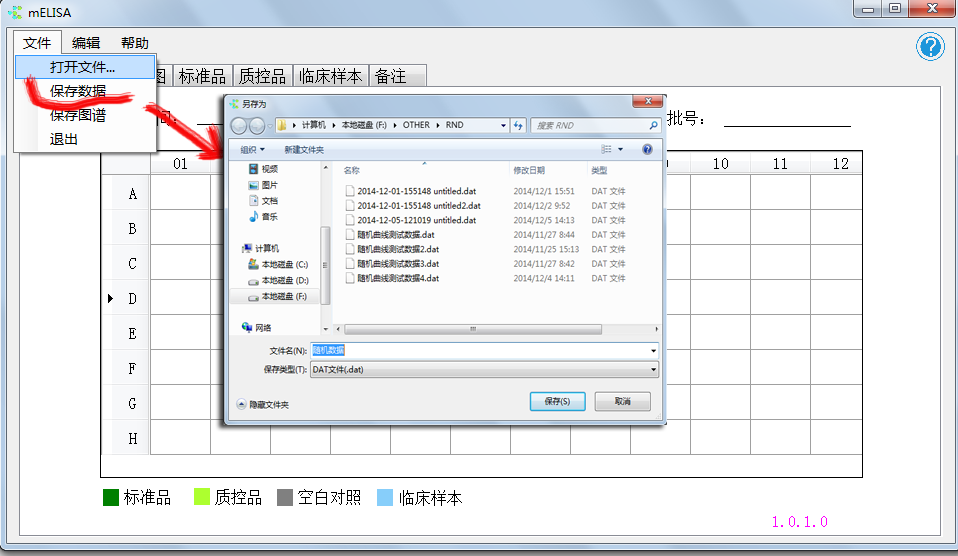
1、将数据保存到文件中,下次可直接打开查看。
十二、删除数据:
在OD值表格中:
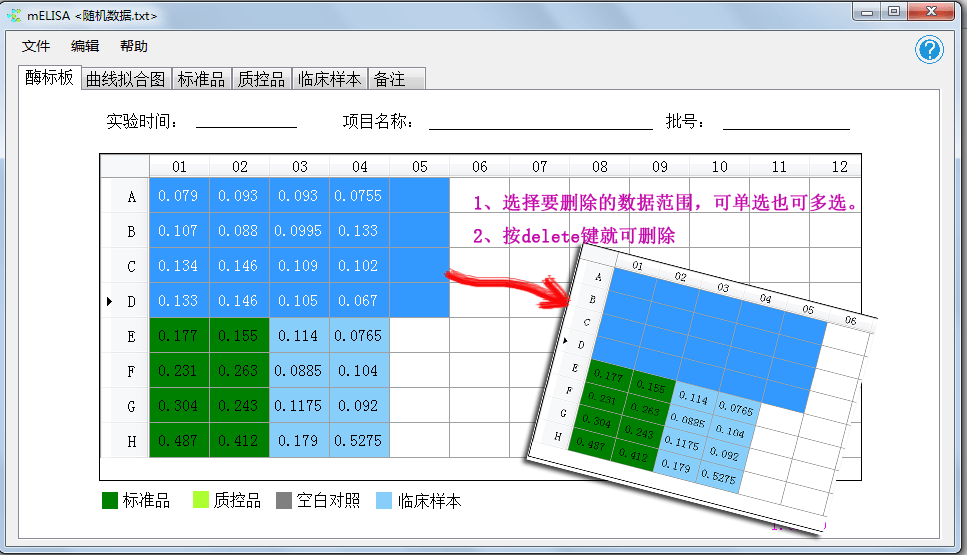
在样本布局(实验方案)表格中:
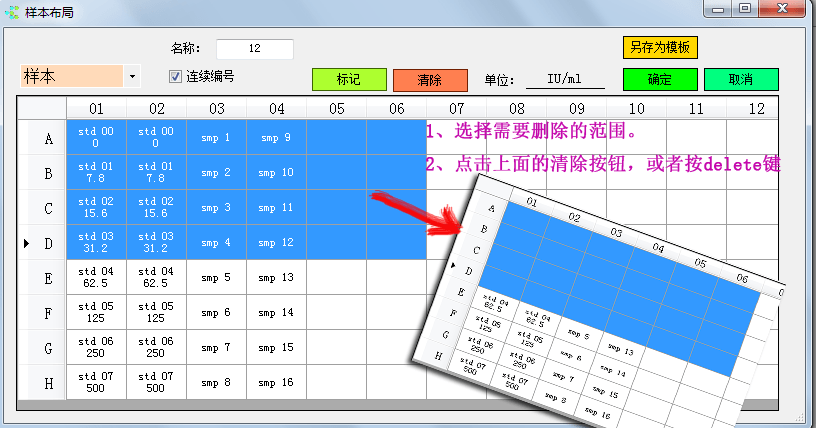
若是为了输入新的数据而需要清除所有的现有数据,请选择编辑菜单下的"清空数据"。
十三、一些提示:
1、对于经常按照同一模式、同一方案做实验,可在布局窗口中完成布局后,将布局保存为模板文件,下一次输入OD值后,直接在编辑菜单下导入布局文件,就可直接计算结果,而不必重复输入。
十四、 声明:
1、 本软件由METi编写,并拥有所有权,供使用者免费使用。
2、 本人不对使用中导致的数据丢失、计算错误等负责,重要数据请验证后使用。
3、 任何意见、建议,可与本人联系,让我们共同进步。
相关文章
1、 软件更新信息(最新版本1.0.1.1,更新日期:2015.10.24)
4、 在线曲线拟合